İpucu 1: skype görüşmesi sırasında ses yoksa ne yapılması gerekir
İpucu 1: skype görüşmesi sırasında ses yoksa ne yapılması gerekir
Sesin neden kaybolduğunu belirlemek için,sistemdeki ses ayarlarını, İnternet bağlantısının hızını kontrol edin ve bilgisayarda virüs bulunmadığından emin olun. Buna ek olarak, sorunlar mikrofonun veya hoparlörlerin yanlış ayarları nedeniyle olabilir.

Ses neden dışarı çıkıyor?
Bazen bir çağrı yaptıktan sonraSkype'ta ses bilgisayarda kaybolur. Ancak bu noktaya kadar her şey mükemmel şekilde çalıştı. Ve sesi yeniden göstermek için bilgisayarı yeniden başlatmanız gerekir. Bu durumda, ses için sürücüleri ve DirectX için sürücüleri yeniden yüklemeniz gerekir. Buna ek olarak, bilgisayarınızda virüs olup olmadığını kontrol etmeniz gerekiyor, bu nedenle bir sorun ortaya çıkabilir. İsteğe bağlı olarak, ses düzgün çalıştığı zaman sistemi kontrol noktasına geri getirmeyi deneyebilirsiniz. İnternet bağlantının düşük hızı, bir daha fazla nedenden dolayı kaybolabilir veya kesilebilir. Ses "kayarsa", o zaman bu da İnternet'le bağlantılıdır. Bu durumda çıkmanın tek yolu daha hızlı tarifeye geçmek veya sağlayıcıyı değiştirmek olacaktır. Buna ek olarak, modem veya Wi-Fi yönlendiricide bir sorun olabilir - bant genişliği az olabilir hatta zarar görebilirler.Donanım sorunları
Şuradan Skype çağrısı aldıysanız:muhatap ses büyük olasılıkla, bu bağlı veya muhatap içinde mikrofon veya hoparlör ile edilir kaybolur. Yapılması gereken ilk şey, bu sorunun kim tarafından suçlanacağını belirlemektir. Bunu yapmak için, kişi listenizden başka bir abone çağırmanız gerekir. Sizi duymazsa, sorun mikrofonunuzda yatar. örneğin, herhangi bir müzik dosyası içerir veya Skype'ta robota bir test araması yapmak - o mükemmel seni duyarsa, o zaman bir mikrofon ile sorun değil ve sorun tamamlayıcınızda sobesednika.A ilk bilgisayarda yatıyor, sırayla bütün hoparlörler emin olun. Ve hoparlör ayarlarını kontrol etmek, ardından "Ses" gidin ve "Dinamik" üzerine 2 kez tıklayın "Denetim Masası" nı, "Başlat" menüsüne gidin. Sonra "Düzeyleri" sekmesine gidin ve hacim kaydırıcı sıfıra ayarlanmış olmadığından emin olmak gerekir. Aksi takdirde, yaptığınız değişiklikleri kaydetmek için 40'a, örneğin, kaydırıcıyı gerekir, ses, daha sonra da hoparlör ve mikrofon hoparlör test etmek de benzer bir yol gerekir kaybolur .Eğer "Tamam" tıklamalısınız. Skype'ta Aralıklı ses de sizin veya dostun kötü mikrofonu kalibre olmasından kaynaklanmaktadır olabilir. Daha doğrusu, mikrofon için düşük ses seviyesi ayarlanır. Bunu yapmak için "Başlat - Denetim Masası - Ses - Kayıt - Mikrofon" bölümüne giderek ses seviyesini kontrol edin. Bu pencerede kaydırıcıyı sağa kaydırarak mikrofon ses seviyesini daha yüksek bir seviyeye ayarlamanız gerekir.İpucu 2: Bilgisayardaki ses kaybolduysa ne yapılması gerekir
Rahat çalışma sadece tamKullanılabilir bilgisayar. Bazen kullanıcı, bilgisayarın sesini kaybettiğini fark etmekten şaşırır, böyle bir arıza, müzik dinlemek ve video dosyalarını tamamen görüntülemeyi imkansız hale getirir.

İpucu 3: Ses niçin kesiliyor?
Skype ve Mail Agent programlarıyla iletişim halindeyken, bir ses periyodik olarak kesildi. Birkaç nedeni olabilir. Bunlardan en önemlileri ve en yaygın olanı İnternet bağlantısının düşük hızıdır.

İpucu 4: İnternette ses çalışmıyorsa ne yapılacak?
İnternette ses sorunları yaşadım,Muhtemelen her PC kullanıcısı. Birinin sesi yeni bir bilgisayar, yazılım veya işletim sistemi üzerinde çalışmaz, birisi daha önce mükemmel bir şekilde çalıştı, ancak güzel bir sabah sütunlarında sessizlik vardı. Ancak çoğu durumda, ses meşru sebeplerden ötürü kaybolur ve onu geri getirmek zor değildir.

İpucu 5: Mikrofon çalışmıyorsa ne yapılacak?
Mikrofonun çalışmaz hale gelmesihem kendisinin hem de bağlı olduğu cihazın arızalanması. Ayrıca, bir çalışmaya bağlandığında çalışmayabilir, ancak onunla uyumlu değil veya yanlış yapılandırılmış ekipman.

İpucu 6: İnternet yoksa ne yapmalıyım?
Sıklıkla, internete erişim kaybolur. Bunun gerçekleşmesinin nedenleri, kablo hasarından işletim sistemindeki ağ bağlantı ayarlarının başarısızlığına kadar farklı olabilir. Hepsinin sorunu çözmek için dikkatle incelemeleri gerekir.

talimat
1
Not: Internet'e (ISS) erişim sağlayan şirket nasıl iletişim bilmiyorsanız, sorunu çözmek için şans çok daha azdır ve hemen 3.Situatsii adıma atlayabilir, internet sebepsiz gittikten sonra, pek rastlanmayan bir durum. Öncelikle, her şeyin sağlayıcıyla düzgün olduğundan emin olun, ör. Hiçbir internet için gecikmiş, hem de sorun giderme ve sağlayıcının adına önleyici bakım. Sitenin resmi sağlayıcı test önerilir - çoğu hatta sıfır denge ile ulaşılabilir. sağlayıcı saygı sitesine haber vermesi gereklidir - Site ödeme sorunu veya çalışma sürmekte olan sağlayıcı, varsa. Sağlayıcıyı arayın ve ödeme ile ilgili tüm bilgileri belirtin. Oldukça yaygın bir durum, kullanıcı hesabındaki fonlar, ancak sonunda kaçırdıklarını emin olduğunda. Sadece görünürlüğünüze görünürlüğünü kontrol etmek için ISP sorun.
2
Sağlayıcı sizi görmüyorsa - etkinleştirmeyi deneyinyönlendiriciden (eğer varsa) doğrudan bilgisayara bağlayın. Bundan sonra sağlayıcı yine de MAC adresinizi görmüyorsa, büyük olasılıkla sorun yönelticiden SONRA veya RJ-45 konektöründe teldedir. Bu durumda, bir tel çağrısı ve yeni bir tel kıvrım gerekir; bu sorunu tedarikçi ile konuşmanız önerilir. Durumda, sağlayıcı SADECE bilgisayarınızı görür - büyük olasılıkla yönlendiricideki sorun. Kullanma kılavuzunu kullanarak yönlendiriciyi fabrika ayarlarına sıfırlamayı deneyin. Sıfırlama sorunu çözmezse - büyük olasılıkla yönlendirici arızalıdır, değiştirmeyi deneyin - Denge iyi ise, sağlayıcı MAC adresinizi görür ve bir önlemi yoktur - bir sonraki adıma geçin.

3
Şimdi yerel ağa bakın. Bunu yapmak için, bilgisayarda Win + R'ye basın, "ping" sözcüğünü girin ve - en yakın aygıtın güzergâh üzerindeki adresini girin. Çoğu zaman bir yönlendirici: bilgisayarın kablosu ona gidecek olursa, adresini yazmanız gerekir. En yaygın - 192.168.0.1 veya 192.168.1.1Esli paketleri (yani yaklaşık 1 saniye aralıklarla çizgiler görünmüyor) gitmez - yönlendirici, bilgisayarınız ve yönlendirici girişlere bağlantı yerinin kablo ve güvenilirlik durumunu kontrol olmadığını görmek için kontrol edin. Her şey düzgünse, ancak paketler yine de gitmezse - yönlendiriciyi yeniden başlatın. Paketler cihaza başarıyla teslim olmaya başlanırsa, o zaman her şey düzgün olmalı, İnternet bunun yüzünden kaybolmuştu. Değilse - sistem biriminin arkasındaki bakmak, en sık kablo internete yerleştirilen noktada, yeşil ışık vardır. açık veya yanıp sönme yok mu - Sorun ağ kartı kendisi ya da sürücüleri olduğunu. Sürücüleri yeniden yüklemenin yanı sıra dış durumunu kontrol etmeyi deneyin - kolaylıkla yanabilir.

4
Işık açıksa, ancak paketler hala gitmezse,veya paketler normalde cihaza gönderilen, ancak hiçbir internet - bilgisayar yazılım ayarlarında büyük olasılıkla bir sorun. Daha sonra, Kontrol Merkezi Ağ ve Paylaşım Merkezi'ni açın etkin bağlantı bulmak ve sonra özelliklere gidin - (- yönlendirici - ISP bilgisayar) standardı ve en yaygın diyagram ile TCP protokolü sürümünü 4., yönlendirici genellikle o için gerekli tüm adresleri verir DHCP tarafından normal çalışma. Ne alanlarda ayarlarında yazıldıysa - ihtimale, bunları not ve sonra IP otomatik ayarlar ve DNS alanlarını seçmek 8.8.8.8 ve 8.8.4.4 yazın. Bu, Google'ın sunucusudur. Onlar güvenilir ve her zaman çalışıyoruz.
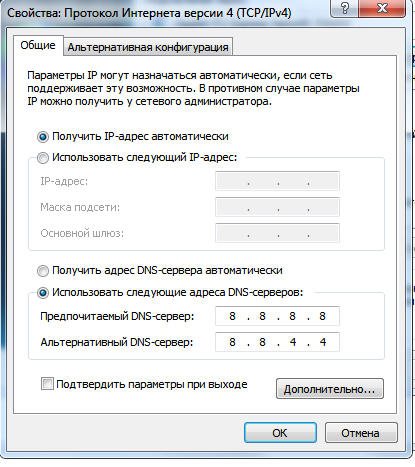
5
Kesinlikle iş planını temsil etmiyorsanızantivirüs yardımcı programları, ağ ayarlarının mimarisi ve işletim sistemlerinin çalışma prensipleri - bir uzmanla iletişim kurun, çünkü uygun bilgi sahibi olmayan sonraki eylemler önerilmez. Hiçbir şey yardımcı olmadığında ve hala İnternet yoksa, bu virüs faaliyetinin bir sonucu olabilir. Yeni başlayanlar için, sistem ayarlarını geri yüklemeyi deneyebilirsiniz. Bunu yapmak için, AVZ yardımcı programına ihtiyacınız vardır, Internet erişimi olan başka bir cihazda indirmeniz gerekecektir (z-oleg.com'un resmi sitesinden daha iyidir, genellikle arama yapan ilk cihazdır). Ellerinizde bir arşiviniz olduğunda, paketini açmak kolaydır, çünkü program kurulumu gerektirmez ve avz.exe programını çalıştırın. Menü çubuğundaki "Dosya" yı tıkladıktan sonra - "Sistem Geri Yükleme". Resimde gösterilen öğeleri kontrol edin ve ardından "Kontrol edilen işlemleri çalıştır" ı tıklayın. Bundan sonra internete erişimi kontrol edin.İçeri dikkatli bir şekilde yaptıysanız, ancak yine de hiçbir şey yardımcı değilse - bir uzman çağırmanız önerilir; Sorun işletim sistemi kayıt defterinde veya yönlendiricinin belleniminde olabilir. En azından efendisine, daha önce denediğin her şeyi söyleyebilirsin.








